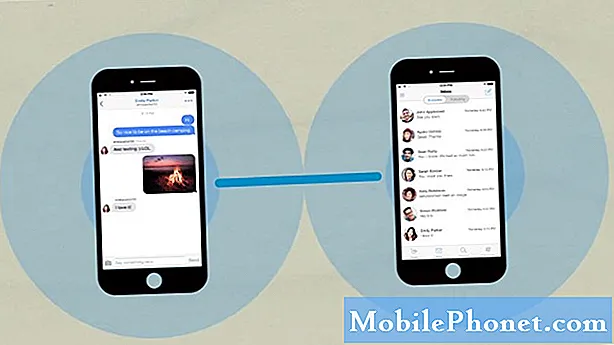אם עברת לאחרונה מ- iPhone ל- Galaxy S7 של Samsung או ל- Galaxy S7 Edge עבור עמידות למים, הרחבת אחסון מיקרו-SD או תכונות אחרות, מדריך זה יסביר כיצד להעביר את המוסיקה של iTunes ל- S7 של Galaxy. אלה עם אוסף גדול של מוסיקה לא רוצה להשאיר אותו מאחור.
גלקסי S7 ו S7 Edge יש הרבה מה להציע, יחד עם חיי סוללה ארוכים וגדלים מסך גדול דומה להרכב iPhone. אם ביצעת את המתג, ישנן דרכים רבות ושונות להעביר הכל מ- iPhone ל- Galaxy S7. עם זאת, המוקד העיקרי שלנו יהיה על אוספי מוסיקה.
קרא: מדריך ההתקנה של Galaxy S7 Edge: 13 צעדים להתחלת העבודה
ראשית הבעלים יהיה רוצה להציץ מדריך ההתקנה שלנו לעיל, אשר עובר על הרבה נקודות שונות, כולל החלפת טלפונים. סמסונג 's Galaxy S7 ו S7 אדג' יש הפלאג בתיבה התומכת העברת נתונים, אבל זה רק אחת הדרכים רבות זה יכול להיעשות. המשך לקרוא לפרטים נוספים.

כאן נסביר כיצד להשתמש בשיטה המהירה והיעילה ביותר של סמסונג, הנקראת Smart Switch, כמו גם אפשרויות אחרות, כגון לחץ וגרור כדי להעביר קבצי שמע ל- Micro S7 של כרטיס ה- Galaxy S, אפילו לתוכניות שעושות הכל אתה. אלה שני קווי הטלפון הפופולריים ביותר בשוק, ואין מחסור של כלים לרשותנו.
עם כל זה אמר, מאפשר להתחיל. הנה איך להעביר מוזיקה iTunes ל S7 או Galaxy S7 גלקסי.
הוראות
מתג חכם סמסונג
ראשית, נסביר את המערכת של סמסונג בשם Smart Switch. זה חזק מאוד ועובד על אנדרואיד, iPhone ועוד. פשוט חבר את שני הטלפונים יחד באמצעות כבל ואת הפלאג USB המצורף בתיבה, ופעל לפי ההנחיות על המסך. זה יכול להעביר iPhone כולו בדרך כלל פחות מ -30 דקות, יחד עם כל המוסיקה שלך.
חבר את כבל הברק של iPhone ל- iPhone ואת קצה ה- USB אל ההרשאה. השתמש באפליקציית Switch Smart ב- Galaxy S7 Edge להעברת נתונים. פתח את 'הגדרות' ולאחר מכן הקש עלגיבוי ולאפס כדי להפעיל את Smart Switch. הקש עלפתח את המתג החכם. עקוב אחר סמסונג כיצד להשתמש במתג חכם.

זה יהיה למעשה לתת למשתמשים לבחור על מה שהם רוצים להעביר, ואם אתה לא צריך הכל רק לבחור קבצים ספציפיים, כמו מוסיקה iTunes. משך הזמן שנדרש תלוי בכמות השירים, הסרטונים או הנתונים המועברים. יש לי אוסף גדול, אז זה לקח כמעט 45 דקות. Smart Switch יכול גם להיות מותקן במחשב עם ממשק מלא כדי לבחור מה מועבר.
גרירה ושחרור
באופן אישי, הדרך הקלה ביותר להוסיף מוזיקה iTunes ל S7 או S7 אדג 'הוא גראג ושחרור בדרך כלל. חבר כרטיס מיקרו-SD, וגרור ושירים, אלבומים או אוספים לכרטיס ה- SD והכנס אותו ל- Galaxy S7 או ל- S7 Edge.
זה יכול להיעשות גם על ידי חיבור הטלפון למחשב והעברת קבצים ישירות ל- S7 Galaxy באמצעות כבל מיקרו כלול USB.
ראשית תצטרך למצוא היכן המוסיקה iTunes שלך הוא חנויות במחשב, ומתחת הם מיקומים טיפוסי.
- Windows XP - C: מסמכים והגדרות (שם משתמש) המסמכים שלי המוסיקה שלי iTunes
- Windows 7, Windows Vista ו - Windows 8 - C: (שם המשתמש) המוסיקה שלי iTunes
- Mac OS X - / משתמשים / שם משתמש / מוסיקה / iTunes
לאחר שמצאת את תיקיית המוסיקה שלך ב- iTunes, אתה רוצה לפתוח את זה ויש לי את זה נוח על שולחן העבודה, ועכשיו פשוט לחבר את S7 באמצעות USB למחשב. ייתכן שהמשתמשים יצטרכו להפריד את סרגל ההודעות ב- Galaxy S7 ולבחור אפשרויות USB כדי להפעיל את Media Transfer Protocol (MTP). אמנם זה בדרך כלל את השיטה של ה- USB הוא משתמש כאשר מחובר לחשמל. אם אתה על MAC תצטרך להתקין במהירות את תוכנית העברת קבצים אנדרואיד. פעם נעשה את זה תקע, ומשהו דומה יהיה קופץ מציג את התוכן של המכשיר. אתר או צור תיקיית מוסיקה. תמונות להלן הן מתוך S6 גלקסי, אבל הכללים החלים על גלקסי S7.
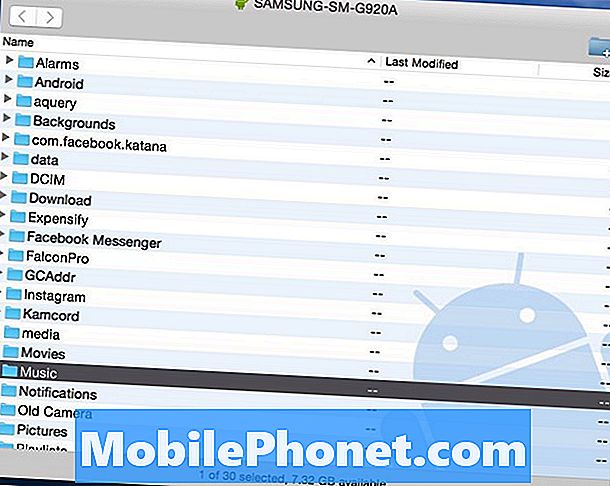
מכאן כל מה שאתה צריך לעשות הוא פשוט לחץ על תיקיית המוסיקה של iTunes אתה נותר על שולחן העבודה שלך גרור אותו לתיקייה 'מוסיקה' על חדש S7 אדג '. ייתכן שיחלוף זמן מה בהתאם לגודל ולמהירות המחשב או יציאת ה- USB.

המוצג לעיל הוא תמונה מהמחשב שלי שבו אני מעביר 14GB של מוזיקה מ- iTunes ישירות לתוך Samsung Galaxy S6 שלי. זוהי השיטה הקלה ביותר כפי שאני יכול ללחוץ ולגרור את הקובץ כולו, או לפתוח את תיקיית המוסיקה iTunes ולבחור שירים בודדים או אלבומים, אם אוסף המוסיקה כולו אינו נחוץ. שוב, עדיף להעביר הכל כדי מיקרו SD כרטיס, לא את האחסון הפנימי של S7 גלקסי.
ברגע זה מסיים אתה נעשה כל. הבעלים יכולים כעת לנתק את הטלפון וליהנות כל המוסיקה iTunes שלהם ב- Android. יש נגן מוזיקה ייעודי בגלקסי S7, Google Music ימצא את כל הקבצים במכשיר, או להוריד נגן מדיה מחנות Google Play כמו DoubleTwist. יישום זה יש גם כלי סינכרון והעברה, עבור אלה שרוצים אפשרויות מרובות או דרכים לקבל מוזיקה iTunes על S7 גלקסי.
iTunes ל- Android כלי העברה
כפי שאמרנו לעיל, יש הרבה אפשרויות שונות כי יהיה להעביר iTunes. אלה שמעדיפים לא לחפור קבצים ותיקיות יכולים להשתמש בתוכנית הנקראת iTunes ל- Android Transfer. זהו כלי חינם ניתן להוריד ב- Windows או MAC, וזה פשוט מסנכרן את כל אוסף המוסיקה, רשימות השמעה, סרטים ועוד בלחיצת כפתור.
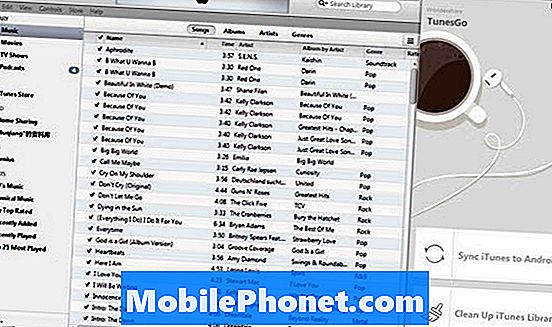
התקן את iTunes ל- Android במחשב או ב- Mac, והפעל אותו. התוכנה תיפתח יחד עם ספריית ה- iTunes שלך. לאחר מכן פשוט חבר את כבל ה- USB לחיבור ה- Galaxy S7 או S7 Edge למחשב. קיימות שתי אפשרויות לבחירתך:סנכרן את iTunes ל- Androidו "לנקות את ספריית iTunes”.
לחץ על "סנכרן את iTunes ל- Android", אתה יכול לבחור" הספרייה כולה "או" בחר רשימות השמעה "כדי לסנכרן את iTunes לגלקסיה חדשה. מוסיקה, סרטים, טלוויזיה זריעות ועוד נתמכים כולם.

לחלופין, משתמשים יכולים גם להשתמש בכלי זה כדי ללחוץ ולגרור שירים או אלבומים באופן ידני, בדומה למה שהזכרנו קודם, רק באמצעות הממשק שלהם, שמייעל את התהליך.
כדאי לציין שגם כלי זה תומך בהעברת אנשי קשר, תמונות, סרטונים, ספרים ועוד ממחשב לכל מכשיר Android.
Google Play מוסיקה
אחרון חביב אנחנו יכולים אפילו להשתמש ב- Google Play מוסיקה מנהל. זהו עוד נתיב מעולה, כפי שאתה יכול להשתמש בו כדי להעביר את כל המוסיקה מעל WiFi למכשיר שלך, או אל ענן ולא לבזבז שטח על המכשיר. למרות שיש כרטיס מיקרו SD עושה את זה פחות בעיה על גלקסי S7. Google Play מוסיקה מאפשר למשתמשים לאחסן 50,000 שירים בענן, מה שאמור להיות יותר ממספיק.
עבור אל Google Play מוסיקה בדפדפן אינטרנט במחשב. הקש על שלוש השורות בפינה הימנית העליונה וגלול למטה ל"העלה מוזיקה ". מכאן תתבקש להוריד את הכלי 'מנהל המוסיקה של Google Play'.

התקן את 'מנהל המוסיקה' והיכנס לחשבון Gmail שלך, הוא ימצא מיד ויתחיל להעלות את כל המוסיקה שלך מ- iTunes לענן. באפשרותך לבחור העדפות ולבחור שירים ספציפיים, או את כל ספריית המוסיקה של iTunes מהמחשב שלך. פעולה זו עשויה להימשך זמן מה בהתאם לספירת השירים.
אם אתה רק מעביר מוסיקה לענן של Google, אתה תהיה הזרמת המוסיקה iTunes שלך באמצעות האינטרנט עם WiFi או חיבור הנתונים שלך, אשר יכול לשרוף באמצעות נתונים משתמשים להגביל מן הספקים. לכן אנו ממליצים להוסיף שירים לכרטיס ה- SD. 'Google Play מוסיקה' נשאר אחת מהאפשרויות הטובות ביותר עבור הממשק, האפשרויות ומגבלת שטח האחסון של 50,000 שירים.
בסיום, השלבים שצוינו לעיל יעבירו את כל אוסף המוסיקה של iTunes כל מכשיר אנדרואיד, לא רק את S7 גלקסי. לעשות זאת על כל מכשיר אנדרואיד וליהנות מכל המוסיקה iTunes ב- Android בקלות.